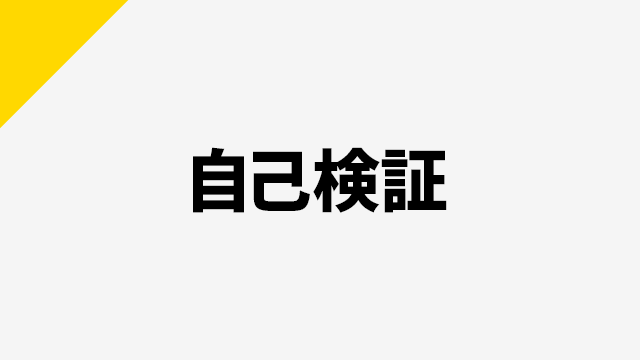今回はスクリプトの追加と管理について紹介したいと思います。AviUtlは拡張性が高く、スクリプトを追加することで演出のクオリティを高めたり、作業効率を良くすることができます。
環境は本体1.10、拡張編集0.92となっています。
目次
scriptフォルダの作成
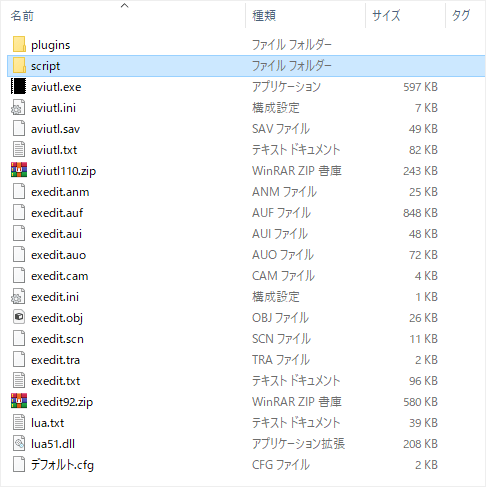
追加するスクリプトはscriptフォルダに入れることになります。
AviUtlの導入時に作成した方もいると思いますが、もし無ければscriptフォルダを新規作成します。exedit.aufと同じ階層に作成してください。
スクリプトを追加する際、すでにAviUtlを起動している場合は一度閉じて再起動すると反映されます。
アニメーション効果としてオブジェクトにかける
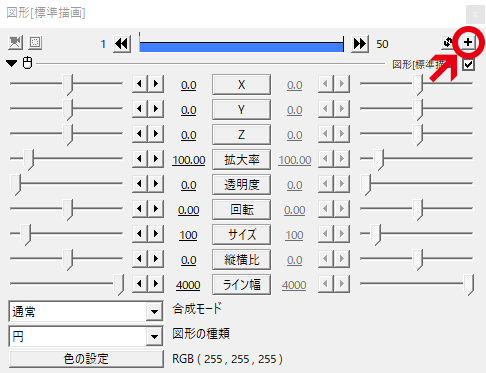
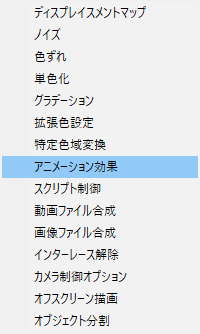
図形などのオブジェクトを出し、設定ダイアログ右上にある+ボタンをクリックしアニメーション効果をかけます。
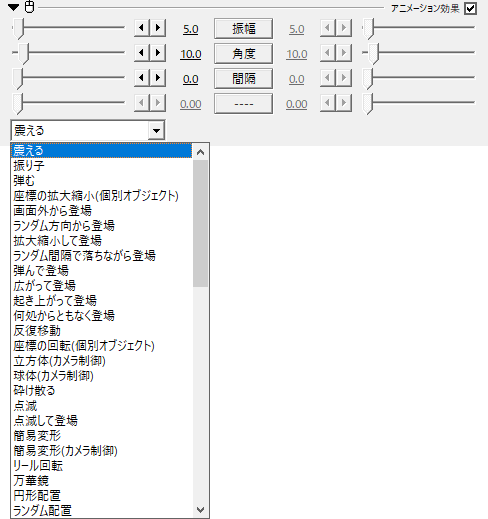
アニメーション効果の左下の小窓からスクリプトを選択します。
フォルダ分け
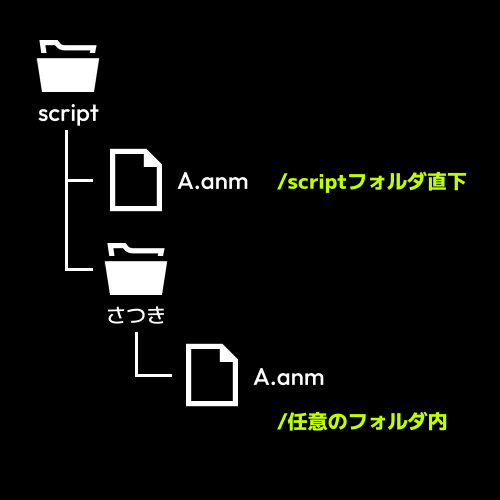
scriptフォルダに入れたスクリプトも多くなってくると管理するのが大変になります。そんなときはscriptフォルダに任意のフォルダを作成し、そこへスクリプトを入れることもできます。
認識できるのはscriptフォルダのひとつ下のフォルダまでです。
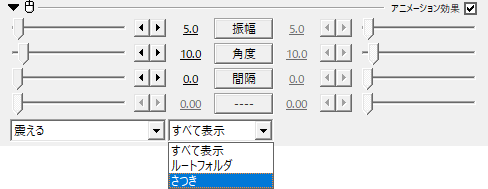
scriptフォルダに任意のフォルダを作成しスクリプトを入れた場合、画像のようにさらに小窓が表示されます。
この小窓には任意に作成したフォルダ名が表示され、選択するとそのフォルダに入っているスクリプトだけが表示されるようになります。
作者別にしたり、よく使うスクリプトをまとめたりとフォルダ分けすることで効率よくスクリプトを探すことができます。
テキストを保存するタイプのスクリプトの導入
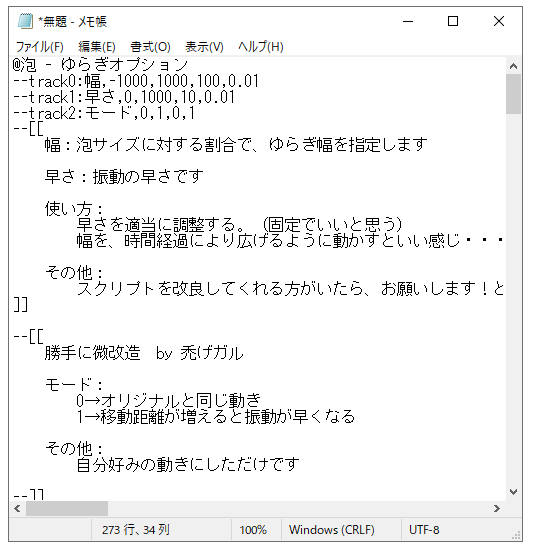
スクリプトの中にはメモ帳などにコピペして自分で保存する必要があるものも存在します。
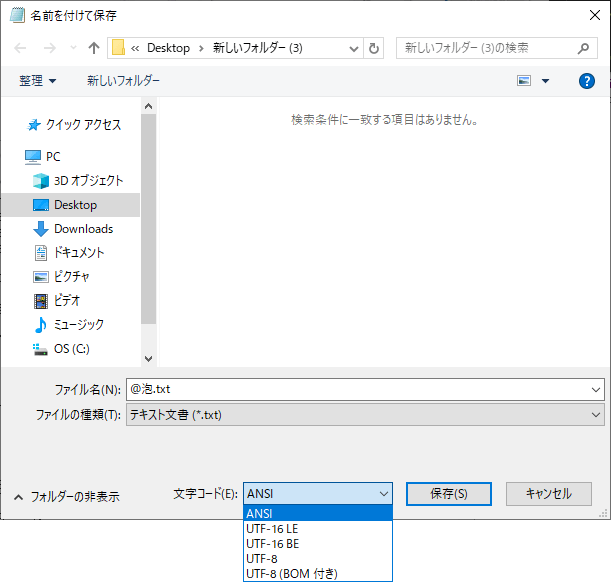
そうしたスクリプトは保存する際、文字コードにANSIを選択して保存します。
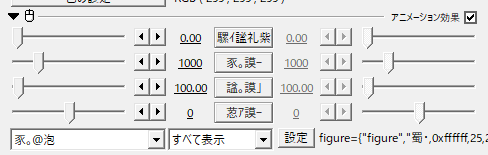
ANSIに変更せずにうっかりそのまま保存すると、画像のように文字化けを起こすことがあります。
スクリプトが文字化けしている場合は、一度メモ帳などで開いて文字コードをANSIにしてから保存し直してみてください。
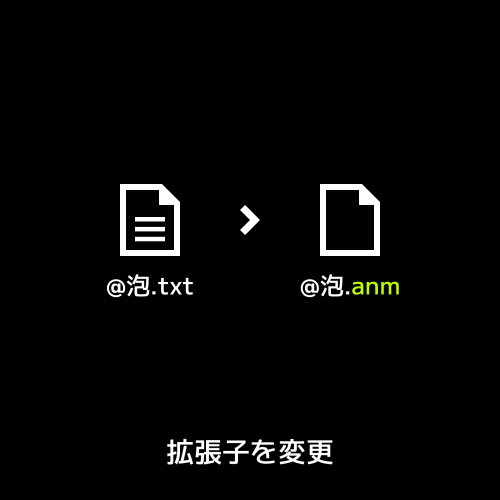
メモ帳等で保存したファイルは拡張子が.txtとなっているので、.anmに変更します。「@」は半角です。
スクリプト並び替え管理プラグイン
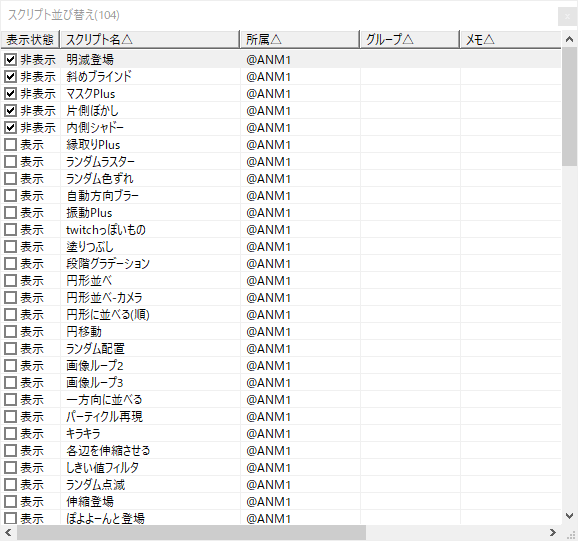
rikkyさんのスクリプト並び替え管理プラグインを利用すると、スクリプトの表示・非表示を切り替えることができます。
削除するほどでもないけど滅多に使わないといったスクリプトを非表示にすることで、一覧から外し目的のスクリプトが探しやすくなります。
スクリプトの数が多くなってきて目的のものが探しにくくなってきたなと感じたら、こうしたプラグインを利用するのも良いですね。
→[Aviutl]スクリプト並び替え管理プラグインver2(ニコニコ動画)
スクリプトの導入と動作のトラブル
scriptフォルダやスクリプトが認識されなかったり、上手く動作しなかったりするのはどんなケースがあるのかいくつか検証してみました。
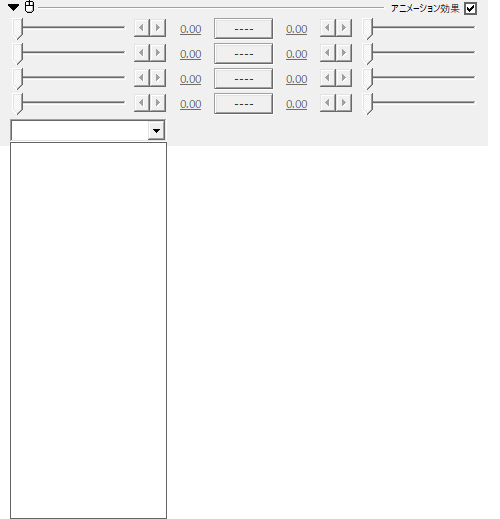
アニメーション効果をかけたとき、本来表示されるべきスクリプトが消え真っ白な状態。
scriptフォルダとexedit.aufが同じ階層にないとこのような状態になりました。直前にファイルを移動させたりしていると起こりやすいので、scriptフォルダとexedit.aufが同じ階層にあるか今一度確認してみてください。
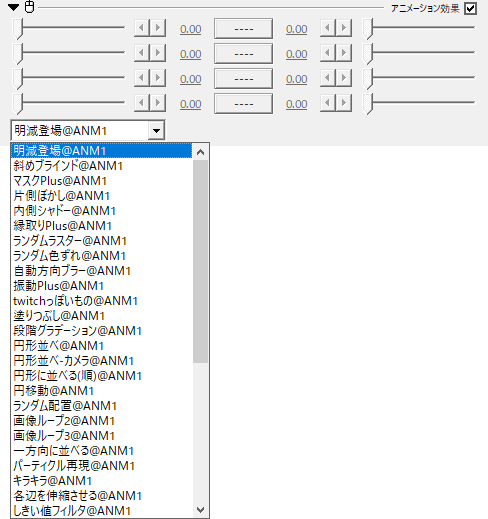
スクリプトは表示されるけど設定項目が何もない状態。
scriptフォルダとexedit.anmが同じ階層にないとこの状態になりました。拡張編集標準のスクリプトを外して追加スクリプトだけを表示させようとすると起こりがちです。
scriptフォルダとexedit.anmも同じ階層に置いておきます。
正常にスクリプトを動かすには、
scriptフォルダ
exedit.anm
exedit.auf
lua51.dll
これらのファイルが同じ階層にあるかというのがポイントだと思います。
scriptの綴り
scriptフォルダを作成する際、「script」の綴りを間違えると認識されません。追加したスクリプトがひとつも反映されない場合は確認してみてください。
必要なファイル、プログラムがある
スクリプトの中には.anmだけでなく.dllも一緒に置いてくださいといったものがあります。概要欄にその旨が記載されていたり、同梱されたreadme.txtなどに説明が書かれていることもあります。
スクリプトが表示されるものの、設定項目をいじっても反応しない場合、必要なファイルが足りていない可能性があります。
別途ファイルをダウンロードする場合など見落としがちなので、どの場所にどんなファイルを置くのか確認してみてください。
自己検証してみる
スクリプトが上手く動かないとき、自己検証をしてみてください。
本体、拡張編集、動かなかったスクリプトのように必要最小限の構成で動くかどうか試します。これでうまく動作する場合は現在の環境で競合する何かがあるのではと推測することができます。
ひとつずつ元の環境に戻していき、原因を突き止めます。
スクリプト探し
昔からあるスクリプトの多くはニコニコ動画に投稿され、概要欄にurlが貼られているケースがよくあります。「AviUtl スクリプト」で検索したり、「AviUtlスクリプト配布あり」のタグを巡ってみると良いと思います。
→ニコニコ動画
お一人で複数のスクリプトを公開されているスクリプト作者の中にはブログ等でまとめて公開されている方もいます。
さつきさん
→さつき(ニコニコ大百科)
ティムさん
→ティムの部屋
rikkyさん
→アマゾンっぽい
テツさん
→AviUtl Script開発
迅七さん
→迅七倉庫
なごみくさん
→Nagomikuの自作スクリプト
その他、SNS(主にX)では瞬間的に話題になっているスクリプトが目につきやすいですね。また、GitHubで公開・配布されSNSでポストする方も多いかと思います。
やりたい演出に必要なスクリプトを探すもよし、見つけたスクリプトで何ができるかを研究するのもよしです。
いかがだったでしょうか。
スクリプトを追加してできることを増やし動画編集に活かしていきたいですね。スクリプトの追加と管理、是非参考にしてみてください。